Photoshop CC怎样制作横幅的浮雕效果
1、 打开PSCC软件,点击文件,新建,选自定,创建。
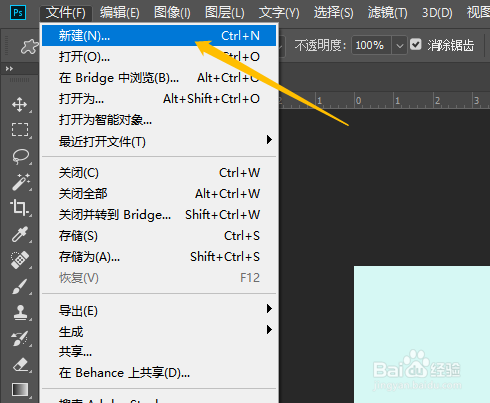
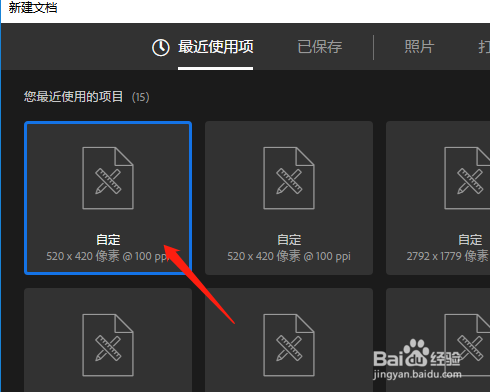
2、 单击工具箱中自定形状工具,选横幅,像素。
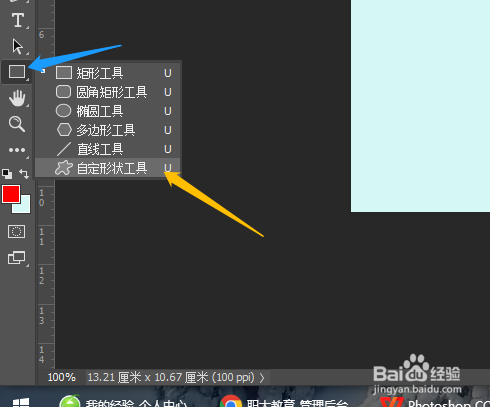
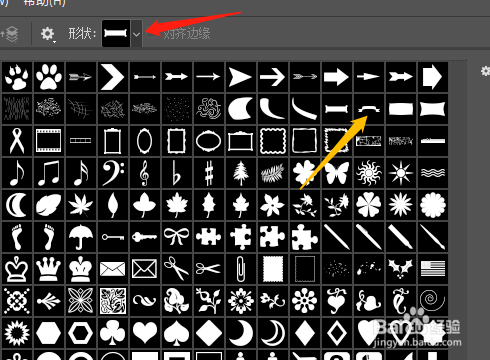
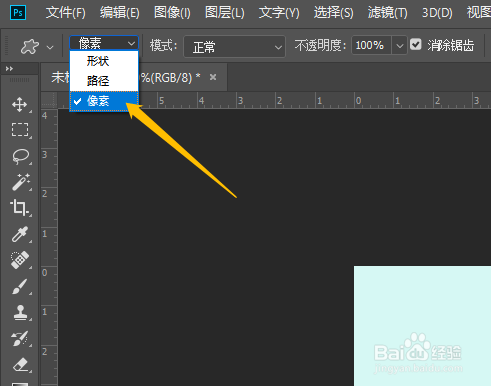
3、 图层菜单,新建,图层,确定。按Shift键不放松的同时拖动鼠标绘制出横幅图形。
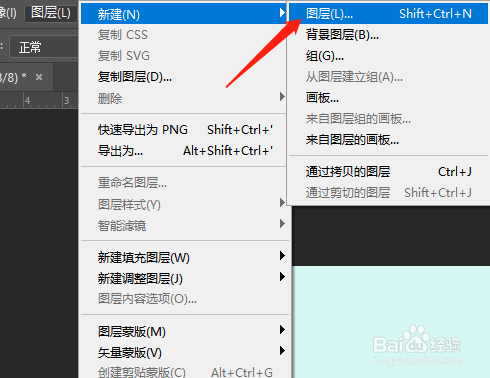
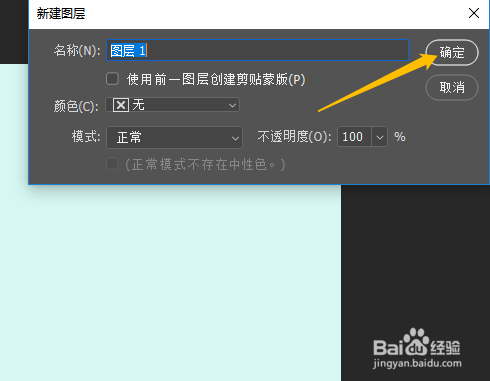

4、 图层菜单,图层样式,斜面和浮雕。弹出的对话框样式选浮雕效果,参数默认,确定,完成。

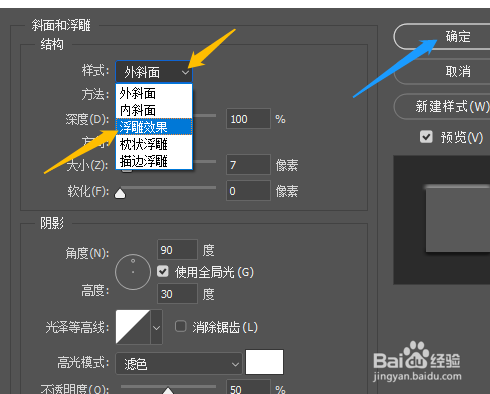
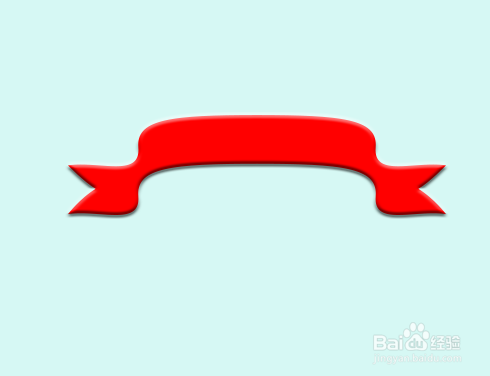
声明:本网站引用、摘录或转载内容仅供网站访问者交流或参考,不代表本站立场,如存在版权或非法内容,请联系站长删除,联系邮箱:site.kefu@qq.com。
阅读量:107
阅读量:27
阅读量:50
阅读量:84
阅读量:21